如何测试电脑 电脑怎么测试性能
很多用户会通过电脑测试方式对性能测试,产生的数据就可以查看电脑处理性能数据,但是会电脑不是很了解的用户就不知道应该怎么测试性能,其实测试性能的方法很简单,下面小编就和大家介绍电脑怎么测试性能。
具体操作方法如下:
1、打开电脑中的360的软件,进入到360的软件界面中,点击右下角的“更多”的选项;
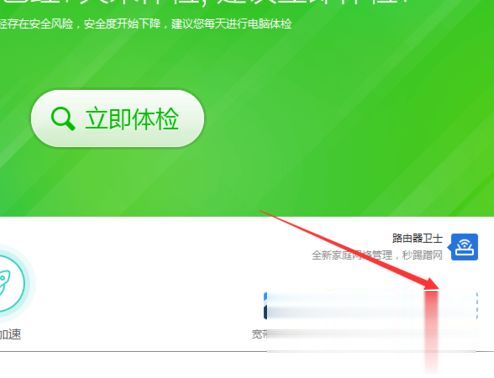
2、在工具的界面滑动查找到鲁大师的工具,进行点击鲁大师,就会开始安装鲁大师,安装需要一段的时间;

3、鲁大师安装完成之后,会直接打开鲁大师软件界面中,然后进行点击“性能测试”;

4、进入到性能测试的界面中后,直接点击“开始评测”的按钮;

5、对电脑性能测试需要一段的时间,在电脑性能测试不能操作电脑,不然会影响到电脑性能的;
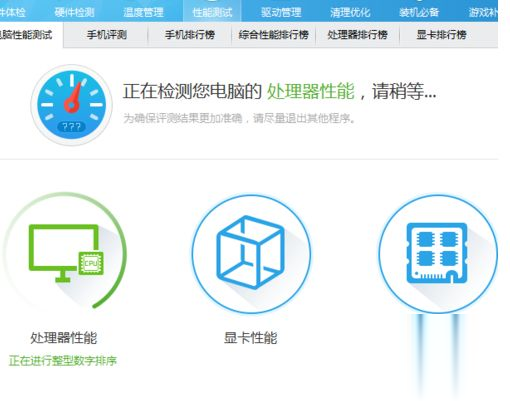
6、等待性能测试完成之后,会得到电脑综合性能得分,进行判断对电脑的使用。

以上就是电脑怎么测试性能的操作方法,还不知道怎么测试性能的朋友不妨来看看小编的方法。
相关阅读
win7系统排行
热门教程